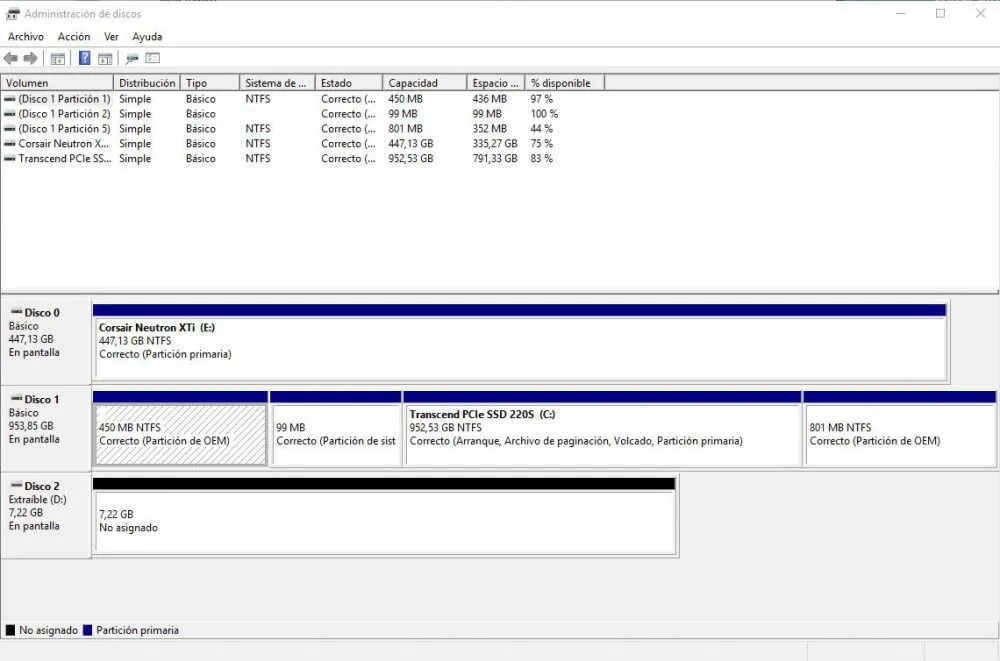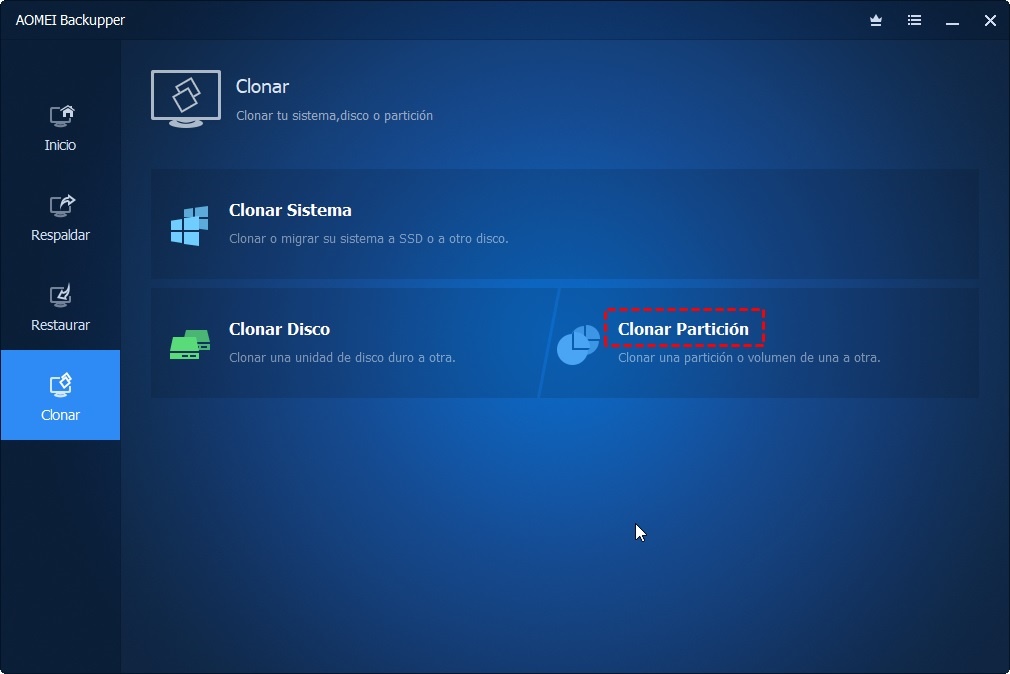عندما يكون لديك العديد من محركات الأقراص الثابتة المثبتة في جهاز الكمبيوتر ، يمكن توسيع مساحة التخزين الخاصة به ، لذلك يجب عليك ذلك تحويل إلى قرص ديناميكي، تشرح هذه المقالة هذه العملية برمتها.

تضخيم التخزين
تحويل إلى قرص ديناميكي
في جهاز الكمبيوتر ، يمكن أن يكون لديك محركات أقراص ثابتة بحيث يكون لديك إمكانية تحويل وحدة تخزين الجهاز إلى قرص ديناميكي. يمكن أن يتم ذلك على جهاز واحد أو على جميع الأجهزة في وقت واحد ؛ لا تحتاج هذه العملية إلى نموذج قرص أساسي محدد أو نموذج محدد ، لأن هذا الإجراء يتضمن البنية المنطقية للجهاز.
لا يؤثر على الهيكل المادي للقرص الصلب بسبب حقيقة إجراء تعديل في أنظمته لتحويل وحدة التخزين المقابلة إلى قرص ديناميكي. يتم تطبيقه بشكل عام عندما تريد تنفيذ توسيع وقسم في وحدة التخزين ، مما يمنح الجهاز سعة أكبر في تبادل البيانات وتطبيق البرامج.
يمكن أن تكون محركات الأقراص الثابتة الموجودة في جهاز الكمبيوتر من نوع HDD أو حتى SSD ، بغض النظر عن ماهيتها ، يمكنك متابعة إجراء التحويل في قرص ديناميكي. هذه العملية مهمة للحصول على نسخة احتياطية من جميع البيانات والملفات المهمة بحيث يكون لديك نسخة احتياطية من المعلومات الأساسية المخزنة على الكمبيوتر.
أول شيء يجب القيام به للتحويل إلى قرص ديناميكي هو أن يكون لديك مستخدم لديه أذونات المسؤول المقابلة ويكون أيضًا ضمن مجموعة Backup Operators. يجب أيضًا مراعاة نظام التشغيل الموجود على الكمبيوتر ، على الرغم من إمكانية إجراء هذه العملية من نظام التشغيل Windows 2000 ، يجب الانتباه إلى أن هذه الواجهة تسمح بهذا التحويل.
إجراء
يتكون إجراء التحويل إلى قرص ديناميكي من طريقة رسومية تهدف إلى جعل وحدة التخزين هذه أكثر سهولة وفي نفس الوقت أكثر وضوحًا. لديك أيضًا إمكانية استخدام Diskpart ، حيث يمكن تطبيق ذلك في وضع الأوامر لتنفيذ الإجراء المقابل لتحويل جميع محركات الأقراص الثابتة إلى قرص ديناميكي.
أول شيء يجب القيام به في هذا الإجراء هو النقر بزر الماوس الأيمن على زر البدء الموجود في نظام التشغيل Windows ، حيث يتم عرض قائمة ذات خلفية رمادية حيث يتم عرض سلسلة من الخيارات ، لذلك القائمة التي تقول "قرص يجب تحديد موقع الإدارة "للمضي قدمًا في تحويل وحدة التخزين.
يمكنك عرض الحالة التي يكون لديك فيها قرص صلب بسعة 100 جيجا بايت وآخر بسعة 50 جيجا بايت حيث يتم تخزين جميع الملفات والمستندات ، إلى جانب قرص صلب آخر يكون لديك فيه تثبيت نظام تشغيل الكمبيوتر ، وكذلك يحتوي على كل قسم من أقسام وحدة التخزين ، والتي تُستخدم لاستعادة البيانات والمعلومات المختلفة.
بعد أن تضطر إلى تحديد القرص الصلب الذي تريد تحويله إلى قرص ديناميكي ، يمكنك أيضًا اختيار أكثر من وحدة تخزين ، اعتمادًا على المقدار الذي تريد تحويله ، وهذا يعتمد على اهتمام المستخدم. ثم يجب عليك تحديد الخيار الذي يقول "التحويل إلى قرص ديناميكي" ، عند النقر فوقه ، يتم عرض نافذة بها خيارات متنوعة للاختيار من بينها.
من بين تلك الخيارات الموضحة في النافذة ، يجب عليك تحديد وحدات التخزين التي ستشارك في إجراء العملية هذا ، بنفس الطريقة التي يجب أن تختار بها أقسام النظام التي تشارك في العملية. من التفاصيل المهمة أنه لن يتم فقد أي ملفات أو بيانات مهمة مخزنة على محركات الأقراص الثابتة ، ولكن يوصى بعمل نسخة احتياطية.
مع هذا ، يجب عليك المتابعة لتأكيد التعديلات والتغييرات ذات الصلة التي يتم تطبيقها على وحدة التخزين ، لذلك يجب عليك تحديد الخيار "نعم" الذي يتم عرضه في نافذة جديدة يتم عرضها على الشاشة. عند تأكيد ذلك ، سيتمكن نظام التشغيل الموجود في أول قسم نشط مطابق له من التمهيد.
هذا لأنه قد تكون هناك حالة وجود أكثر من نظام تشغيل واحد في وحدات تخزين مختلفة ، فإن نظام الكمبيوتر مسؤول عن إنشاء الإدارة إذا كان هناك أكثر من نظام تشغيل واحد ، بحيث يتيح ذلك إمكانية تحديد النظام الذي تريده لبدء المعدات.
بهذه الطريقة ، ستكتسب محركات الأقراص الثابتة التي تم تطبيقها في عملية التحويل إلى محرك أقراص ديناميكي نغمة خضراء ، وبهذه الطريقة يتم التعرف على أنها لم تعد مجرد محرك أقراص ثابت ولكنها أصبحت الآن ديناميكية ، والآن يمكنك الحصول على مزيد من الإدارة قبل أي تعديل تريد إجراؤه على وحدة التخزين هذه ؛ لديك أيضًا خيار عمل مرآة على هذا الجهاز.
النصيحة المقدمة في هذا الإجراء هي عدم تطبيقه على القرص الثابت حيث يتم تخزين نظام التشغيل ، طالما أنه يحتوي على أكثر من وحدة تخزين واحدة أو عدة أقسام. هذا من أجل عدم تغيير واجهة الجهاز والحفاظ على التحكم فيه ، حيث قد يحدث خطأ عند بدء تشغيل الجهاز.
إذا كنت تريد أن يتمكن جهاز الكمبيوتر الخاص بك من تشغيل نظام التشغيل الخاص بك بشكل صحيح دون تقديم أي فشل ، فمن المستحسن قراءة المقالة على تكوين القرص الصلب.
ميزة
ميزة أن تصبح قرصًا ديناميكيًا هي أن كل قسم من الأقسام التي تم إنشاؤها في النظام سوف يوسع حجمه ، وينضم إلى قرص ثابت معين ، وبالتالي يزيد من مستوى سعته التخزينية. يقوم مستكشف ملفات النظام بقراءة تسمح له بإدراك محرك الأقراص الجديد الذي تم إنشاؤه لزيادة أداء الكمبيوتر.
من فوائد القرص الصلب الديناميكي أنه لديك الفرصة لإنشاء عدد كبير من الأقسام ، حسب حاجة المستخدم ، تصل إلى 128 مجلدًا في التخزين ، بحيث يكون هناك تنظيم أكبر في تخزين البيانات والملفات على جهاز كمبيوتر.
عندما يكون لديك قرص ثابت عادي ، فلديك فقط إمكانية إنشاء أربعة أقسام ، مما يحد من المستخدم في إدارة التخزين ، ولكن كما ذكر أعلاه ، يمكن أن يحتوي القرص الديناميكي على العديد من الأقسام بحيث يمكنك تحديد النظام الذي تريد تخزينه فيه. معلومات محددة عن أحد المجلدات التي تم إنشاؤها على محرك الأقراص.
بشكل عام ، عندما يكون لديك وحدة تخزين عالية السعة ، يوصى بتحويلها إلى قرص ديناميكي ، حتى يتمكن المستخدم من إدارة البيانات التي يتم حفظها بواسطة الجهاز ، بحيث يكون هناك موقع محدد لكل ملف على أنه ملائم؛ إلى جانب ذلك ، لديك القدرة على تعديل القرص عدة مرات حسب الضرورة.
يمكن تطبيق عملية النسخ المتطابق على القرص الديناميكي بحيث يمكن الحصول على نسخة أو نسخة احتياطية من جميع البيانات المخزنة على قرص ثابت أو على قسم معين. تتمثل ميزة هذه الإجراءات على وحدة التخزين في تقليل احتمال حدوث خطأ أو فشل في نظام القرص الثابت.
عيوب
على الرغم من كل مزايا تحويل محركات الأقراص الثابتة بجهاز الكمبيوتر إلى قرص ديناميكي ، إلا أن هناك أيضًا سلسلة من عيوب تنفيذ هذا الإجراء ، وأهمها توافقه ، نظرًا لأنها تمثل مشكلات في أجهزة الكمبيوتر المحمولة بسبب الواجهة التي تتكون منها.
بالطريقة نفسها ، لا يمكن إنشاء محركات الأقراص الثابتة الديناميكية في وحدات التخزين باستخدام نظام FireWire أو واجهة USB ، وذلك لأن العملية التي سيتم تطبيقها تتطلب خوارزميات ومعلمات محددة ، وهي غير متوفرة ويتم إنشاء سلسلة من الأخطاء في وحدة التخزين ونظام التشغيل ، مما يؤثر على أداء الكمبيوتر وتطبيقاته.
لتحديد ما إذا كانت هناك مشاكل توافق في إنشاء القرص الديناميكي ، يوصى بإجراء فحص على الأقراص الموجودة في الكمبيوتر ، لذلك يجب تحديد موقع مسؤول وحدات تخزين الكمبيوتر ؛ من خلال هذه الأداة ، يشرع النظام في إجراء تحليل للتحقق من احتمالات استخدام التحويل.
يتم أيضًا عرض قائمة مع مربع "القرص الديناميكي" ، إذا تم تمكينه ، فإنه يوضح أن لديك خيار تحويل الأقسام التي تشكل النظام والأقراص الصلبة المتوفرة كوحدات تخزين إلى قرص ديناميكي. عيب آخر لهذه العملية هو أنه لا يمكن إجراؤها في أي نظام تشغيل.
أنظمة التشغيل التي لا يمكن تحويلها موجودة في Windows 2000 ، وليس في Windows XP وحتى في Windows Server 2003 ، وذلك لأنه يحتوي على واجهة غير متوافقة في هذه العملية ؛ لذلك ، يوصى بأخذ النظام الذي يقدمه الكمبيوتر في الاعتبار لتجنب الأخطاء التي تحدث في الجهاز.
أخيرًا ، يجب أن يؤخذ في الاعتبار أنه في عملية التحويل لوحدات التخزين ، لا يمكن أن يحتوي الكمبيوتر على قرص ثابت بنظام تشغيل ، لأنه إذا استمر التحويل ، فقد يحدث فشل في بداية الجهاز ، لما هو شديد من المهم أن يكون لديك معرفة بجميع المكونات والنظام الموجودة في الجهاز.
إذا كنت تريد معرفة أكثر حالات الفشل شيوعًا التي تحدث في محرك الأقراص الثابتة ، فأنت مدعو لمشاهدة المقالة على أخطاء في القرص الصلب، حيث يتم شرح الأسباب والحلول الممكنة التي يمكن تطبيقها.
اجمع بين القرص الصلب والقرص الديناميكي
عند اكتمال عملية تحويل وحدة التخزين المعنية إلى قرص ديناميكي ، من الممكن الانضمام إلى قرص ثابت آخر ؛ يسمح ذلك بزيادة سعة الجهاز وكذلك نظام تشغيل الكمبيوتر ، مما يؤدي بدوره إلى زيادة أداء الجهاز عند تنفيذ التطبيقات المختلفة.
لهذا ، يجب أن تكون وحدة التخزين التي سيتم إرفاقها بالقرص الديناميكي في حالة "غير معين" ، بحيث يتم إنشاء تنسيق يسمح بالاتحاد ، والذي يتم تحديده باللون الأسود ، لما تم القيام به هو النقر بزر الماوس الأيمن على القرص الثابت الذي تريد الانضمام إليه ، ويتم عرض قائمة بالخيارات ويتم اختيار الخيار الذي يقول "حذف وحدة التخزين".
عند وضع الحالة غير المخصصة لوحدة التخزين المقابلة ، يجب أن يؤخذ في الاعتبار أن هذه العملية ستزيل البيانات والملفات المخزنة على هذا القرص الصلب ، لذلك إذا كنت تريد الاحتفاظ بنسخة احتياطية ، فيجب عمل نسخة احتياطية بحيث يكون لديك نسخة احتياطية من جميع المعلومات المخزنة على محرك الأقراص هذا.
ثم عليك أن تذهب إلى القرص الديناميكي الذي تم إنشاؤه في بداية هذه العملية الموضحة في القسم السابق ، عليك تحديد مساحة اللون الأخضر عن طريق النقر بزر الماوس الأيمن فوق الماوس ، وهذا يعرض بعض الخيارات حيث يجب عليك اختيار القرص الذي يقول "توسيع الحجم" ؛ هذا يفتح نافذة المعالج التي يتم تنفيذها تلقائيًا بواسطة النظام.
ثم يظهر المساحة المتوفرة على القرص الصلب الذي تم وضعه في حالة عدم التخصيص ، يجب النقر فوق المربع الذي يقول "متوفر" ، مع هذا يجب الضغط على المكان الذي يقول "إضافة" ؛ لإنهاء هذا المعالج الذي تم تنفيذه بواسطة النظام ، يجب النقر فوق الزر الذي يقول "التالي" ، مما يسمح بتوحيد وحدات التخزين.
عند اكتمال هذا الإجراء ، يمكن ملاحظة أن محركات الأقراص الثابتة تعرض حالة مختلفة يتم تحديدها باللون الأرجواني ، ولديها أيضًا ملصق يحمل نفس الاسم. لم تعد تُعرض محركات الأقراص الثابتة بطريقة منفصلة ، بل إنها تقدم معًا سعة تخزين أكبر في محرك الأقراص.
قم بإنشاء قسم على القرص الصلب الديناميكي
يتمثل أحد الخيارات أو الوظائف التي يوفرها الكمبيوتر في عملية التحويل إلى قرص ديناميكي في إمكانية إنشاء قسم جديد على وحدة التخزين. لهذا ، يجب عليك تحديد خيار الصوت ، والنقر بزر الماوس الأيمن باستخدام الماوس وسيتم عرض سلسلة من الخيارات التي يتعين على المستخدم الاختيار من بينها.
من بين هذه الخيارات هناك خيار يقول "تقليل الحجم" ، والذي يتكون من إنشاء مساحة جديدة على القرص ولكن بحالة "غير مخصصة" ؛ في هذا يمكنك تنفيذ إجراء النسخ المتطابق حيث يتم تخزين جميع البيانات المحفوظة في محرك الأقراص ، لذلك عليك فقط النقر بزر الماوس الأيمن على القسم وتحديد "إضافة انعكاس" ، وبذلك يكون لديك قسم جديد.